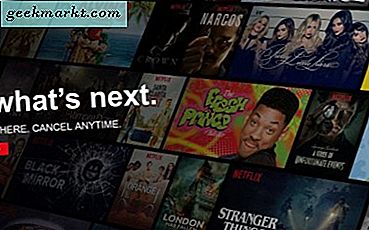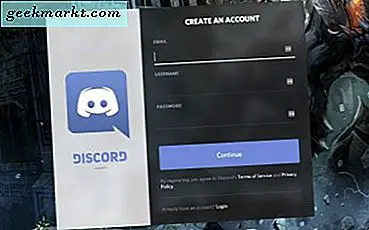
Bir zamanlar 'sizi TS'de görüyor' veya 'sizi vizyonda görüyor' duysun, şimdi her şey Discord'la ilgili. Oyuncular ve hatta şirketler için bir numaralı ses ve sohbet sunucusu platformu olarak görevden alındı. Kullanımı çok kolay, ses kalitesi iyidir ve birçok özellik var. İşlemi gerçekleştirmek istiyorsanız, bu eğitici Discord'daki bir sunucuyu ekleme, yönetme ve silme konusunda size yol gösterecektir.
Discord hem bir istemci uygulamasına hem de bir tarayıcı uygulamasına sahiptir. Her ikisi de çoğu ayarlara erişim sağlar ve her ikisi de eşit derecede iyi çalışır. Bir yönetici olarak, sunucu üzerinde tanrısal güçlere sahipsiniz ve kullanıcıların neler yapabileceğini, nasıl etkileşimde bulunabileceğini, sunucularınızda bot kullanıp kullanmadığınızı ve tüm iyi şeyleri kontrol edebileceksiniz.
Oyun veya şirketiniz için Discord kurmak istiyorsanız, nasıl başlayacağınız aşağıda açıklanmıştır.
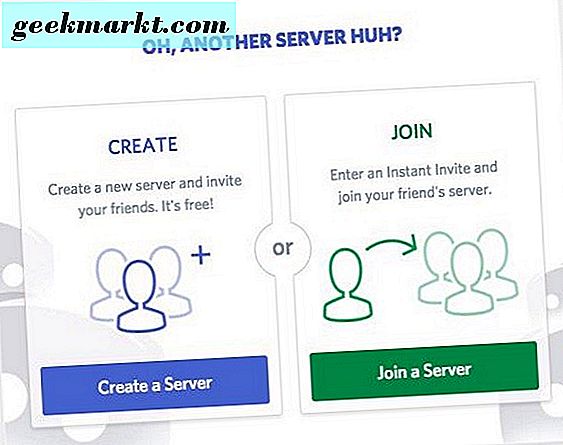
Discord'a bir sunucu ekle
İhtiyacınız olan ilk şey bir Discord hesabı. Bu ücretsizdir, ancak bir e-posta adresiyle kayıt olmanız ve bir kullanıcı adı oluşturmanız gerekecektir.
- Discord web sitesine gidin ve Login'i seçin.
- Bir sonraki sayfada Metin kaydet bağlantısını seçin.
- E-postanızı girin, bir kullanıcı adıyla gelin ve bir şifre ekleyin.
- Devam'ı seçin ve girişi tamamlayın.
E-posta doğrulamasına yanıt verdikten sonra, Discord istemcisini indirebilir veya web uygulamasını kullanabilirsiniz. Windows için Discord'u kurmaktan bahsediyorum ama Mac, Linux, Android ve iOS istemcileri de var. Hepsi tarayıcı uygulamasını da kullanabilirler.
- Discord ana sayfasına gidin ve tarayıcınızda Windows için İndir veya Discord'ı Aç'ı seçin.
- Uygulamayı aç ve giriş yap.
- Sunucu oluşturmak için soldaki menüden '+' simgesini seçin.
- Bir sonraki pencerede Sunucu Oluştur'u seçin.
- Sunucunuzu adlandırın ve bir sonraki pencerede sunucu için coğrafi konumu seçin. Yer bu kadar önemli değil ama siz de yakın bir tane seçebilirsiniz.
- İsterseniz bir sunucu simgesi ekleyin.
- Oluştur'u seçin ve sunucunuz Discord istemcisinde görünmelidir.
Discord sunucusu oluşturma hakkında bilmeniz gereken tek şey budur. Uygulama tüm ağır kaldırmayı yapıyor ve sihirbaz sizden sadece küçük bir girişle her şeyi hazırlıyor.
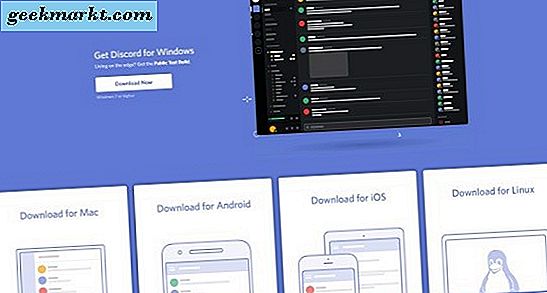
Discord sunucunuzu yönetme
Discord sunucunuzu fiziksel olarak yönetmek için yapmanız gereken her şey çok önemlidir. Yapmanız gereken tek şey, kullanıcılarınız için rol oluşturmaktır. Bunlar, kullanıcılara, misafirlere, memurlara, yöneticilere vb. Roller atayabileceğiniz klan seviyeleri gibidir.
- Discord'da ve ardından Sunucu Ayarları'nda sunucunuzu seçin.
- Bir sonraki pencerede listeden Rolleri seçin. Roller bölümünde sadece "herkes" olmalıdır.
- Roller bölümünün üstündeki '+' simgesini seçin.
- Rolünüzü belirtin ve geçişler ile izinler atayın.
- Bittiğinde Kaydet'i seçin.
- Oluşturmak istediğiniz tüm rol türleri için durulayın ve tekrarlayın.
Oluşturulduktan sonra, kullanıcıları Discord içindeki Üyeler sekmesinden rollere atarsınız. Üye seçin, adlarının yanındaki '+' işaretini seçin ve buna göre rol atayın.
İlk önce bazı kullanıcıları almalıyız.
- Discord uygulamanıza gidin ve seçtiğiniz metin veya ses kanalının sağındaki kişi simgesinin üzerine gelin.
- Açılır pencerede görünen bağlantıyı kopyalayın. Hayatı biraz kolaylaştırmak için asla bitmeyecek şekilde ayarlayın.
- Bağlantıyı Discord sunucunuza davet etmek istediğiniz herkese gönderin.
- Kişinin bir Discord hesabı yoksa, bir tane oluşturması istenir ve ardından sunucunuza katılabilir.
- Her yeni kullanıcıya yukarıdaki gibi bir rol atayın.
Discord'da bir sunucuyu silme
Artık bir sunucu istemediğinize karar verirseniz, bunu silebilirsiniz. Discord'da bir sunucuyu silmek kesinlikle gerekli değildir, ancak ev işlerinde yardımcı olur ve çok sayıda sunucuyu kullanmanıza veya yönetmenize yardımcı olur.
- Discord uygulamanızı açın ve giriş yapın.
- Sunucu adını seçin ve ardından Sunucu Ayarları'nı seçin.
- Sunucu penceresinden Sunucu Sil'i seçin. Sol bölmenin altında.
- İstenirse silme işlemini onaylayın.
Bu kadar. Discord sunucunuz artık sunucu listenizden silinmeli ve siz ve kullanıcılarınız artık ona erişemeyecek.
Discord'da bir sunucuyu ekleme, yönetme ve silme işlemiyle ilgili. Platformla ilgili en önemli şeylerden biri, yönetilmesi çok kolay. Herhangi bir Discord kurulum ipucu bizim için mi? Eğer varsa bunları paylaşın!